У світі Linux існує широкий вибір текстових редакторів, кожен з яких має своїх прихильників. Однак, серед цього різноманіття, є один, що вирізняється своєю простотою та легкістю у використанні, особливо для тих, хто тільки починає свій шлях у Linux. Це – Nano.
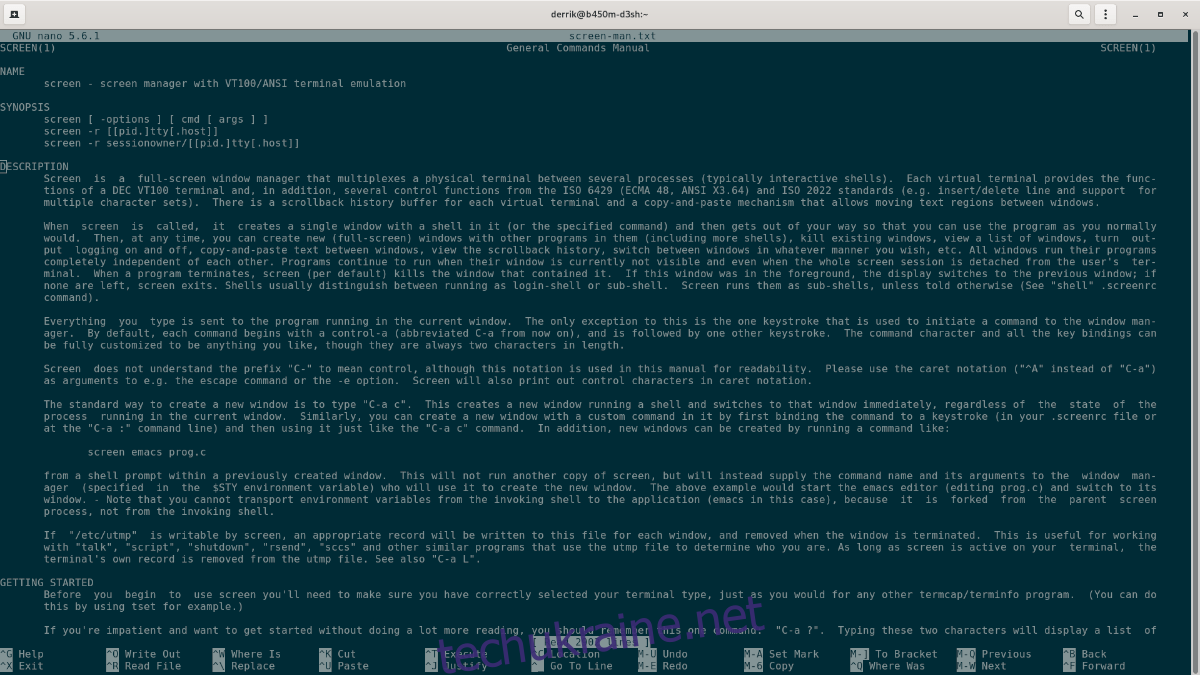
Nano часто постачається встановленим за замовчуванням у багатьох дистрибутивах Linux, і це не випадково. Він має інтуїтивно зрозумілі комбінації клавіш, що робить його ідеальним вибором для редагування конфігураційних файлів. У цій статті ми детально розглянемо, як використовувати та встановлювати текстовий редактор Nano.
Встановлення Nano на Linux
Незважаючи на те, що Nano часто є вже встановленим, корисно знати, як інсталювати його, якщо у вашій системі Linux його немає.
Для початку встановлення Nano вам знадобиться відкрити термінал. Найшвидший спосіб зробити це на більшості робочих середовищ – натиснути Ctrl + Alt + T. Або ж, можна знайти “Термінал” у меню програм і запустити його звідти.
Після відкриття терміналу, використовуйте інструкції, що відповідають вашому дистрибутиву Linux:
Ubuntu
У Ubuntu Nano часто встановлений, але якщо з якоїсь причини його немає, використовуйте команду apt:
sudo apt install nano
Debian
Debian також часто має Nano попередньо встановленим. Якщо його немає, скористайтеся командою apt-get:
sudo apt-get install nano
Arch Linux
Arch Linux не включає Nano за замовчуванням, тому вам потрібно буде встановити його вручну за допомогою pacman:
sudo pacman -S nano
Fedora
Fedora не поставляється з Nano, але його можна легко встановити з репозиторіїв, використовуючи dnf:
sudo dnf install nano
OpenSUSE
OpenSUSE зазвичай має Nano, але якщо він відсутній, встановіть його за допомогою zypper:
sudo zypper install nano
Snap-пакет
Nano доступний як snap-пакет. Якщо ваш дистрибутив підтримує snap, ви можете встановити його через snap store.
Спочатку переконайтесь, що середовище виконання snap налаштоване. Якщо ні, скористайтеся відповідною інструкцією для вашої системи.
Після налаштування, встановіть Nano через snap:
sudo snap install nano
Як користуватися текстовим редактором Nano
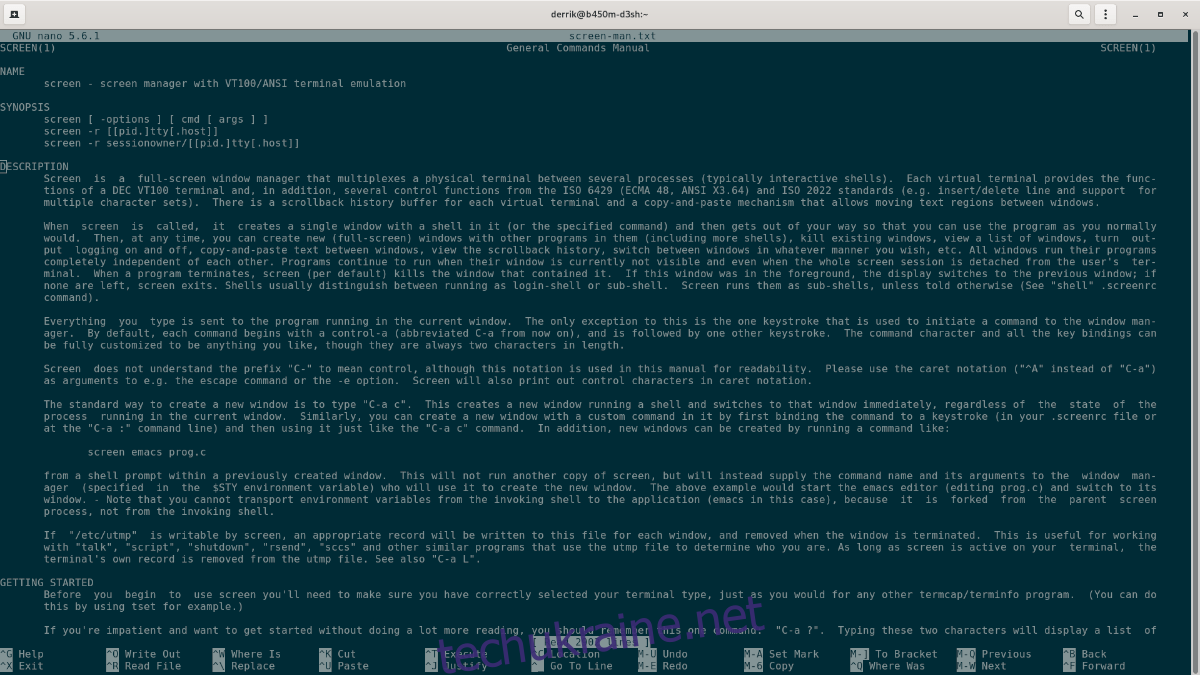
Nano – це текстовий редактор для терміналу. Щоб відкрити файл, використовуйте команду nano, а потім шлях до файлу:
Наприклад, щоб редагувати test.txt у вашій домашній директорії:
nano /home/USERNAME/test.txt
Для включення миші в Nano, додайте параметр -m:
nano -m /home/USERNAME/test.txt
Для автоматичного відступу використовуйте параметр -i:
nano -i /home/USERNAME/test.txt
Щоб відкрити файл без його зчитування, використовуйте -n:
nano -n /home/USERNAME/test.txt
Існує багато різних параметрів для Nano. Для отримання додаткової інформації, запустіть команду `nano –help` у терміналі.
Вирізання в Nano
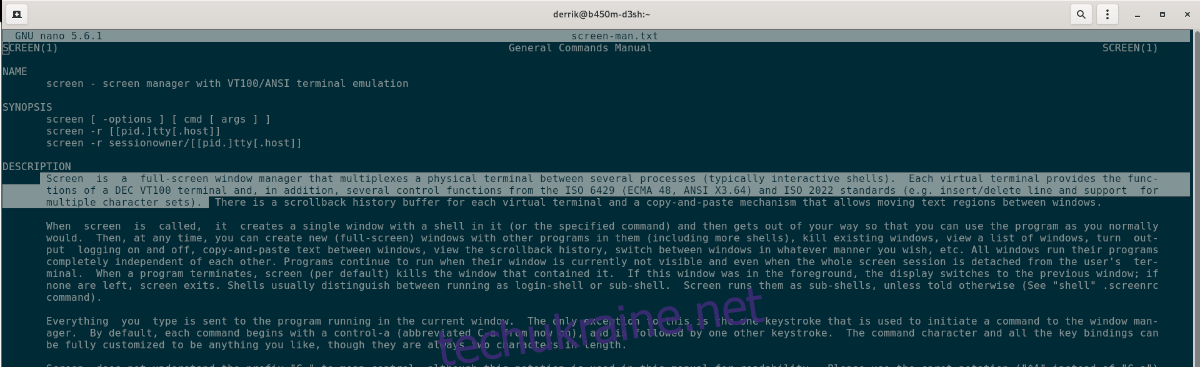
Ви можете вирізати текст у Nano. Спочатку відкрийте файл. За допомогою клавіш-стрілок перемістіть курсор на початок тексту, який потрібно вирізати.
Утримуючи Shift, використовуйте стрілки вліво або вправо, щоб виділити потрібний текст. Потім натисніть Ctrl + K, щоб вирізати виділене у буфер обміну.
Вставка в Nano
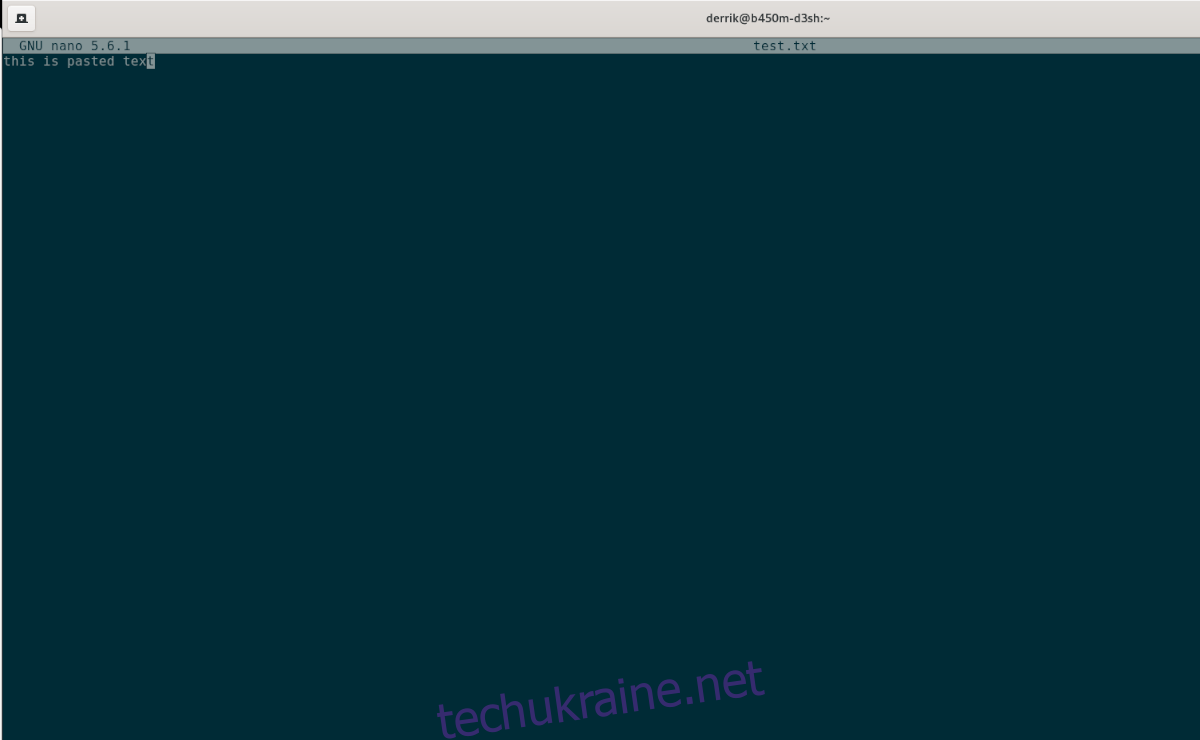
Для вставки тексту в Nano, відкрийте файл та натисніть Ctrl + Shift + V. Це дозволить вам вставити текст з буфера обміну.
Додаткова інформація про Nano
У цій статті ми розглянули основні моменти використання Nano. Якщо ви хочете дізнатися більше, зверніться до повної документації за допомогою команди `man nano` в терміналі:
man nano